Gründe für den Datenverlust von PDF Dateien
Es gibt mehrere Gründe, die zu Datenverlust in PDF-Dateien führen, und sie sind unten aufgeführt :
- Ein unerwarteter Stromstoß oder ein Herunterfahren des Systems, während Sie die PDF-Datei in Adobe Acrobat bearbeiten.
- Möglicherweise haben Sie die PDF-Datei versehentlich gelöscht, nachdem Sie sie geändert und sogar auf dem PC oder einem anderen Gerät gespeichert haben.
- In anderen Fällen kann das Laufwerk, auf dem die Datei gespeichert ist, mit einem Virus infiziert oder beschädigt sein.
- In einem speziellen Fall haben Sie möglicherweise vergessen, die PDF-Datei nach der Bearbeitung zu speichern.
- Verwendung unzuverlässiger Anwendungen für Konvertierungs- oder Wiederherstellungsprozesse, Absturz des Betriebssystems usw.
- Das versehentliche Formatieren des Laufwerks, auf dem PDF-Dateien gespeichert sind, führt zum Verlust der .pdf-Dateien.
- Beim Übertragen von PDF-Dokumenten vom System auf externe Speichergeräte oder umgekehrt führen Unterbrechungen wie das plötzliche Auswerfen des Speichergeräts zum Verlust von PDF-Dateien.
Wie Kann Man Gelöschte PDF Dateien Wiederherstellen?
- PDF Datei Reparieren vom Papierkorb
- Verlorene PDF Dateien Wiederherstellen über den Dateiversionsverlauf
- Gelöschte PDF Dateien Wiederherstellen aus Früheren Versionen
- Gelöschte PDF Datenwiederherstellung mit Remo Recover
PDF Datei Reparieren vom Papierkorb
Der Papierkorb ist eine Anwendung, die auf einem Laptop oder Computer verfügbar ist, um gelöschte Daten vorübergehend zu speichern. Wenn Sie kürzlich etwas gelöscht haben, können Sie den Befehl Strg + Z ausführen, um es wiederherzustellen, oder, wenn Sie es zuvor gelöscht haben, den Befehl Rückgängig machen ist nutzlos. Bevor Sie mit professioneller Wiederherstellungssoftware beginnen, überprüfen Sie den Papierkorb, um die gelöschten Dateien zu finden.
Befolgen Sie den angegebenen Schritt, um Ihre Dateien aus dem Papierkorb wiederherzustellen
- Doppelklicken Sie auf die Recycle Bin Symbol, um die Anwendung zu öffnen.
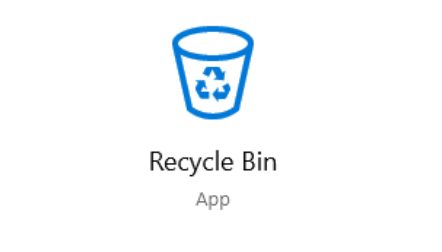
- Wählen Sie die PDF-Datei aus, die Sie wiederherstellen möchten.
- Klicken Sie mit der rechten Maustaste auf die Datei und klicken Sie auf die Restore taste.
- Danach können Sie die Dateien an Ihrem ursprünglichen Speicherort finden.
Verlorene PDF Dateien Wiederherstellen über den Dateiversionsverlauf
Microsoft hat ein kostenloses integriertes Tool bereitgestellt, mit dem Sie Ihre Datei wiederherstellen können, indem Sie die Sicherung des Dateiverlaufs verwenden, um die PDF-Dateien wiederherzustellen.
Befolgen Sie die angegebenen Schritte und stellen Sie Ihre Datei wieder her.
- Öffnen Sie die Windows File Explorer.
- Klicken Sie auf Home option und gehen Sie zu History taste.

- Wenn Sie in die Dateiverlaufsoption gelangen, können Sie mit dem Pfeil von links nach rechts durch das Datum und die Uhrzeit navigieren. Sie können die Dateien wiederherstellen, indem Sie auf die grüne Schaltfläche klicken.
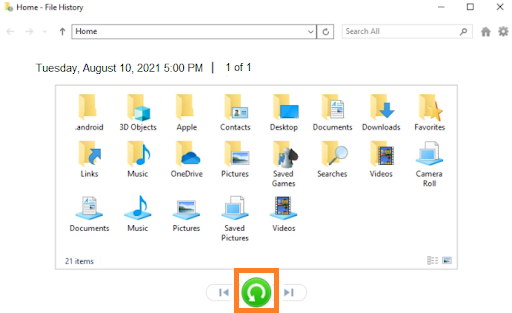
- Nach dem Anklicken der Restore Schaltfläche können Sie sehen, dass die Dateien in den jeweiligen Ordnern gespeichert sind.
Gelöschte PDF Dateien Wiederherstellen aus Früheren Versionen
Wenn Sie die Backup-Option aktiviert haben, werden die Dateien mit ihrer vorherigen Version zeitnah gespeichert. Daher können Sie diese Sicherung verwenden, um Dateien aus der vorherigen Version wiederherzustellen. Hier ist, wie es gemacht werden kann.
- Navigieren Sie zu dem Ordner, der die verlorene PDF-Datei enthielt.
- Rechtsklick auf den Ordner und auswählen Properties.
- Klicken Sie im Eigenschaftenfenster auf die Previous Version tab.
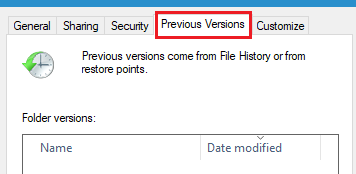
- Klicken Sie nun in der Liste der Wiederherstellungspunkte auf die zuletzt gespeicherte Version.
- Klicken Sie abschließend auf die Restore schaltfläche, um gelöschte PDF-Dateien auf dem Windows-Server abzurufen.
Gelöschte PDF Datenwiederherstellung mit Remo Recover
Die Remo-Dateiwiederherstellungssoftware ist der intelligenteste Weg, um PDF-Dateien wiederherzustellen. Egal wie komplex die Datenverlustsituation ist, PDF-Wiederherstellungssoftware kann das Problem lösen. Als Tool kümmert es sich nicht nur um die Wiederherstellung, sondern macht den Prozess mühelos und sicher. Das Tool ist mit allen Windows-Betriebssystemversionen ab Windows 11, 10, 8.1, 8 und den älteren kompatibel. Am wichtigsten ist, dass Sie die gelöschten, verlorenen oder beschädigten PDF-Dateien mit 3 einfachen Klicks und kostenlosem Download wiederherstellen können. Sie können das Tool verwenden und eine Vorschau der wiederhergestellten PDF-Datei anzeigen und die Effizienz der Software selbst testen.
Schritte zum Gelöschte PDF Datenwiederherstellung
Hinweis: Installieren Sie die Remo Data Recovery-Software nicht auf demselben Laufwerk, auf dem die gelöschten PDF-Dateien vorhanden waren.
Wenn Sie PDF-Dateien von einem externen Laufwerk wiederherstellen, schließen Sie das Laufwerk an Ihren Computer an und starten Sie die Software. Befolgen Sie nun die folgenden Schritte zur PDF-Wiederherstellung.
- Starte den Remo Recover software und wählen Sie die aus storage drive or partition wo früher die PDF-Dateien existierten und klicken Sie auf Scan.
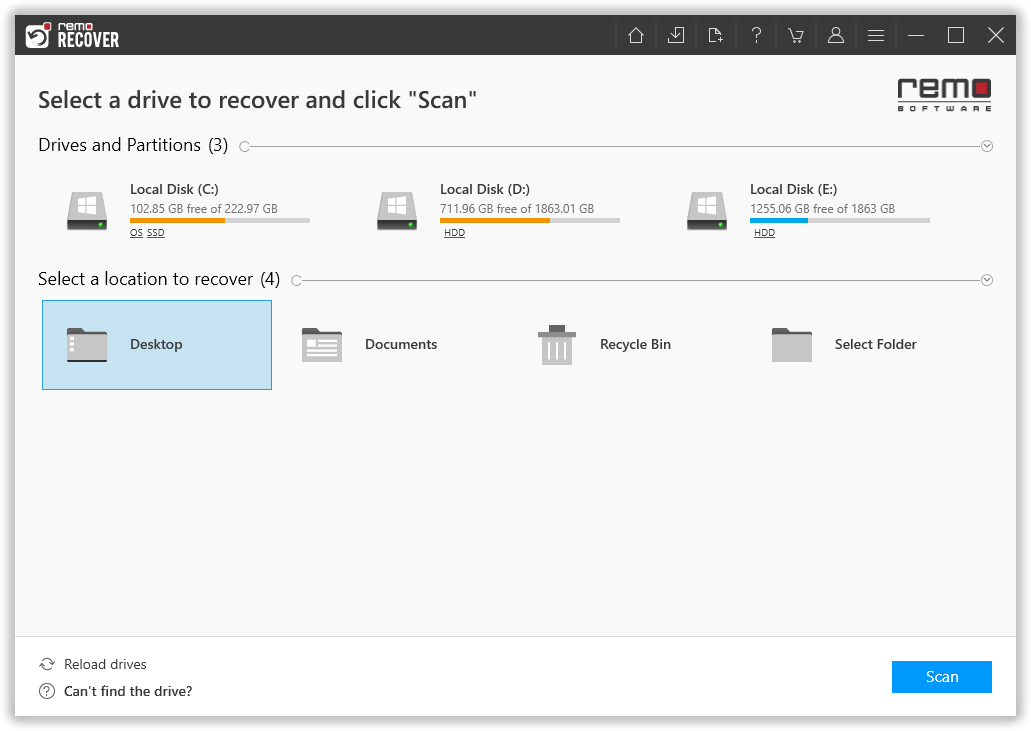
- Wenn der Quick Scan Prozess abgeschlossen ist, wird die Software automatisch eingeben Deep Scan Modus, in dem der Scan auf Sektorebene durchgeführt wird und eine Liste der wiederherstellbaren Daten angezeigt wird Dynamic Recovery View. Sie können die gewünschten Dateien speichern, auch wenn der Scan noch läuft.
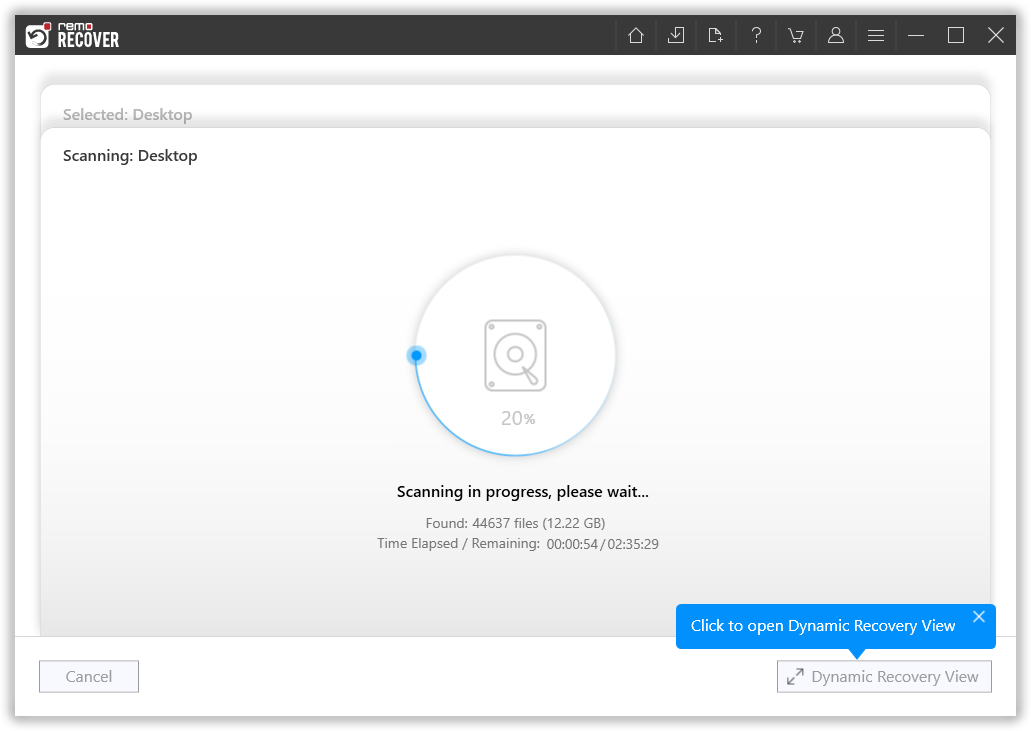
- Warten Sie, bis die Software die PDF-Dateien wiederhergestellt hat. Nach dem Scanvorgang können Sie die wiederhergestellten Dateien mithilfe von anzeigen Preview Funktion zur Vorschau der wiederhergestellten Dateien.
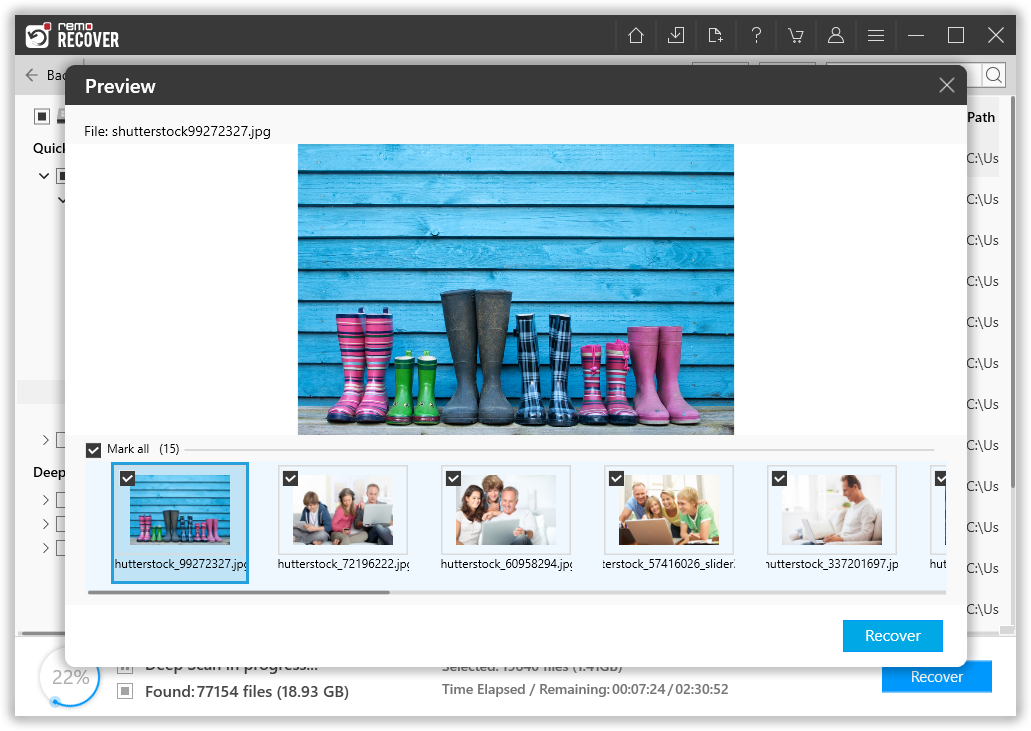
- Abschließend können Sie auf klicken Recover um den Wiederherstellungsprozess abzuschließen.
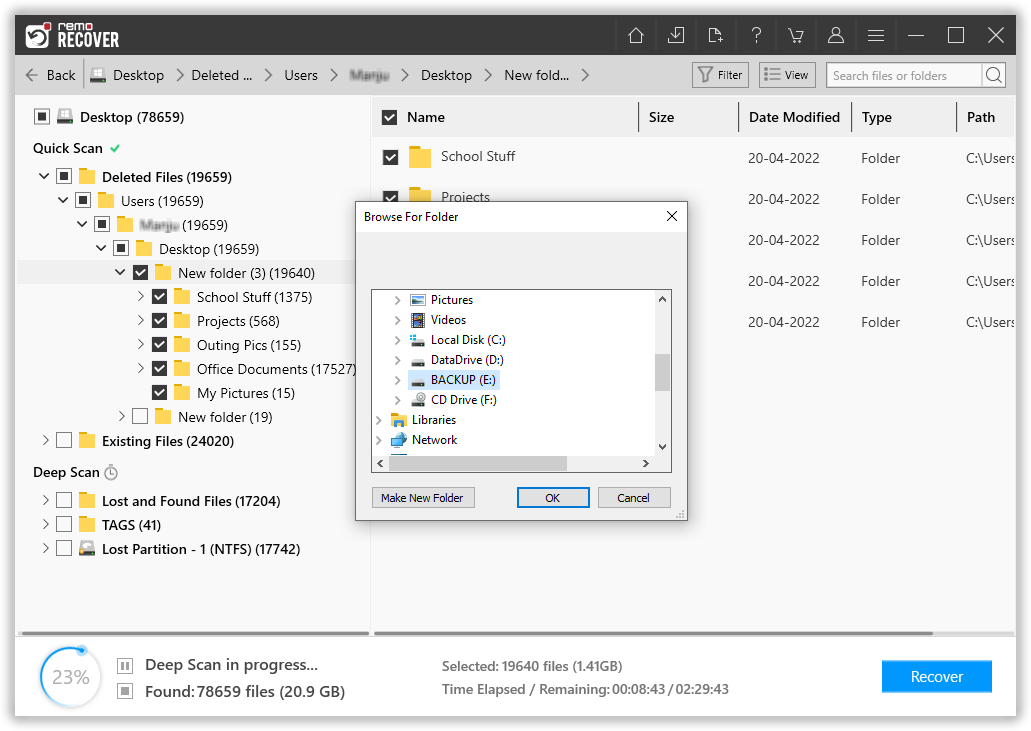
Fazit :
Hier ist das Ende unserer Diskussion darüber, wie gelöschte oder verlorene PDF-Dateien mit der Remo-Dateiwiederherstellungssoftware wiederhergestellt werden können. Wir hoffen, dass Sie Ihre PDF-Dateien erfolgreich wiederhergestellt haben. Wenn Sie diesen Artikel nützlich finden und weitere Fragen haben, teilen Sie uns dies bitte im Kommentarbereich unten mit.